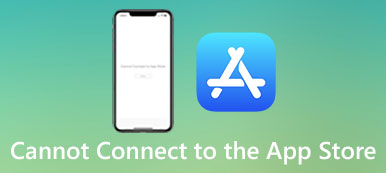多くのユーザーは、App Storeをいくつかのアプリをダウンロードまたは更新しようとしたときに機能しないと述べています。 App Storeは、iOSユーザーが新しいアプリケーションをいくつかダウンロードして更新できるアプリケーション市場です。 App Storeがあなたのデバイスで動作していないとき、それは本当に厄介なことです。
あなたがそのような問題を抱えているとき、あなたは最初にその理由についてもっと学ぶことができます。 この記事では、App Storeが機能しない問題を修正する方法についていくつかの最良の方法を選択します。 そして、これらの解決策があなたの問題を効果的に解決するのに役立つことを願います。
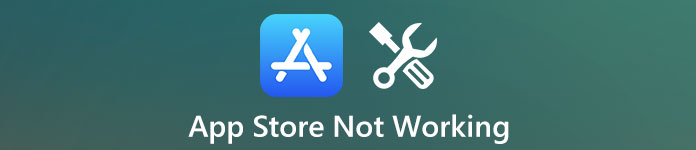
第1部:App Storeが機能しない理由
App Storeが機能しない問題を解決する方法を見つける前に、「なぜ私のApp Storeが機能しないのか」と自問する必要があります。 App Storeのエラーの原因は、AppStoreが機能しないことを解決するための鍵です。 AppStoreが機能しない理由を説明できる理由はXNUMXつあります。 まず、いくつかの通常のソフトウェアの問題がAppStoreエラーを引き起こす可能性があります。 それらはウイルス攻撃によるものではないので、そのような問題を解決する方法は本当に簡単です。 App Storeを閉じて開くだけで、AppStoreが機能しない問題を修正できます。 第二に、App Storeが機能しない理由は、ネットワーク接続である可能性もあります。 Wi-Fiまたはその他のネットワークが不安定で、非常に遅い場合は、AppStoreを使用できない可能性があります。 第三に、AppStoreエラーはシステムの問題のせいにすることができます。 システムを更新することでこの問題を解決するか、サードパーティのツールで助けを求めることができます。
第2部:App Storeで直面する問題
あなたのApp Storeが機能しないとき、あなたはこれらの問題に直面するかもしれません。
- 突然黒い画面が表示されます。
- Apple AppStoreページを読み込めません。
- アプリをダウンロードまたは更新することはできません。
- Apple App Storeの検索が機能しません。
- 接続の問題
上記の問題のいずれかにより、AppStoreが機能しなくなる可能性があります。 これらの問題に直面している場合でも、心配する必要はありません。 以下に、AppStoreが機能しない問題を解決するための最良の方法をいくつか示します。 読み続けて、この問題を修正するためのこれらの方法を入手してください。
第3部:App Storeが機能しない問題を修正する方法
方法1:App Storeが機能しない問題を修正するためのプロフェッショナルな方法
私たちがあなたにお勧めしたいと思う最初の方法はあなたがあなたのappleのApp Store検索が動かないのを直すのに使うことができる最も専門的な方法です。 iOS システム修復 安全にデータの損失なしにあなたのiOSの問題を解決することができる最高の回復ソフトウェアです。 それはiPhone、iPad、iPod Touchのすべてのバージョンをサポートし、あなたがロック解除の失敗、回復モードで立ち往生、Appleのロゴ、黒い画面などを解決するのを助けることができます。
ステップ1。 iOS System Recoveryをダウンロードする
公式サイトにアクセスして、コンピュータにiOS System Recoveryをダウンロードしてください。 その後、インストールガイドに従ってインストールしてください。 このソフトウェアを正常にインストールしたら、コンピューターで起動します。

ステップ2。 iOSシステムの回復を開始します
次に、[その他のツール]をクリックし、[iOSシステムリカバリ]をクリックしてリカバリインターフェイスに入ります。 このウィンドウに表示されるヒントを読み、[スタート]ボタンをクリックしてiOSシステムのリカバリを開始します。 そして、このプロのソフトウェアはあなたのiPhoneを自動的に検出します。

ステップ3。 iPhoneを回復モードにする
「質問」ボタンをクリックし、このソフトウェアがあなたのiPhoneを回復モードにするためにあなたに与えるガイドに従ってください。 次に、適切なiOSモデル、およびiPhoneの他の情報を選択する必要があります。

ステップ4。 App Storeが機能しない問題を修正しました
次に、「ダウンロード」をクリックしてファームウェアをダウンロードします。 ダウンロードが完了するまでに数分かかる場合があります。 ダウンロードすると、このソフトウェアはiPhone AppStoreが自動的に機能しない問題を修正します。

方法2:Wi-Fiと携帯データの設定をチェックしてApp Storeが機能しないのを修正する
デバイスのAppStoreが機能しない原因がネットワークエラーである場合は、デバイスでこの問題を修正できます。 まず、Wi-Fiネットワークを使用できることを確認し、Wi-Fiがオンの場合にのみiPhoneがダウンロードするように設定されているかどうかを確認する必要があります。 その場合は、プロセスをWi-Fiからセルラーデータに変更することで修正できます。 [設定]> [セルラーデータ]に移動して切り替えます。
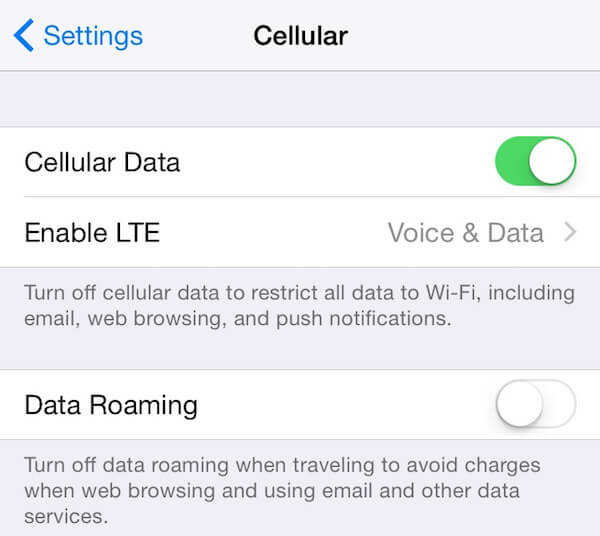
お見逃しなく:ここであなたはまた知りたいと思うかもしれません より多くのiPhoneストレージを入手する方法
方法3:App StoreのキャッシュをクリアしてApp Storeが機能しない問題を修正する
App Storeを長期間継続して使用するため、デバイスには大量のキャッシュデータが保存されます。 また、アプリの読み込み速度が遅くなり、AppStoreが機能しなくなる可能性があります。 この問題を解決するには、App Storeを開き、[機能]タブを10回クリックして、キャッシュデータをクリアする必要があります。 次に、App Storeがデータをリロードし、アプリをダウンロードまたは更新できるようになります。

方法4:iOSデバイスを再起動してApp Storeが機能しない問題を修正する
動作していないApp Storeを解決するためにiOSデバイスを再起動するのも簡単に使える方法です。 あなたのiOSデバイスに問題があるとき、それは本当に役に立ちます。 iOSデバイスを再起動する最も簡単な方法は、スライダが画面に表示されるまで電源ボタンを押し続けるだけです。 次にスライドさせてiOSデバイスの電源を切ります。 しばらくしてから、Appleロゴが画面に表示されるまで、電源ボタンをもう一度押し続けます。 それからあなたはあなたのApp Storeを使って、それが今使えるかどうかをテストすることができます。
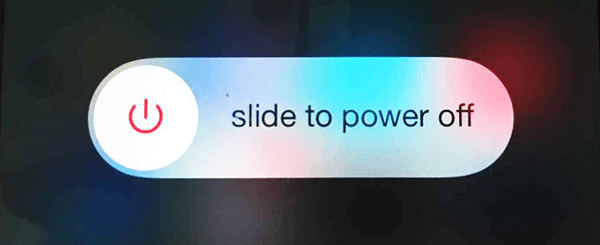
結論
この記事を読んだ後は、App Storeが機能しない理由を理解し、この問題を解決する方法を知っておく必要があります。 まだApp Storeが機能していないことに悩まされている友人がいる場合は、この記事を共有してください。